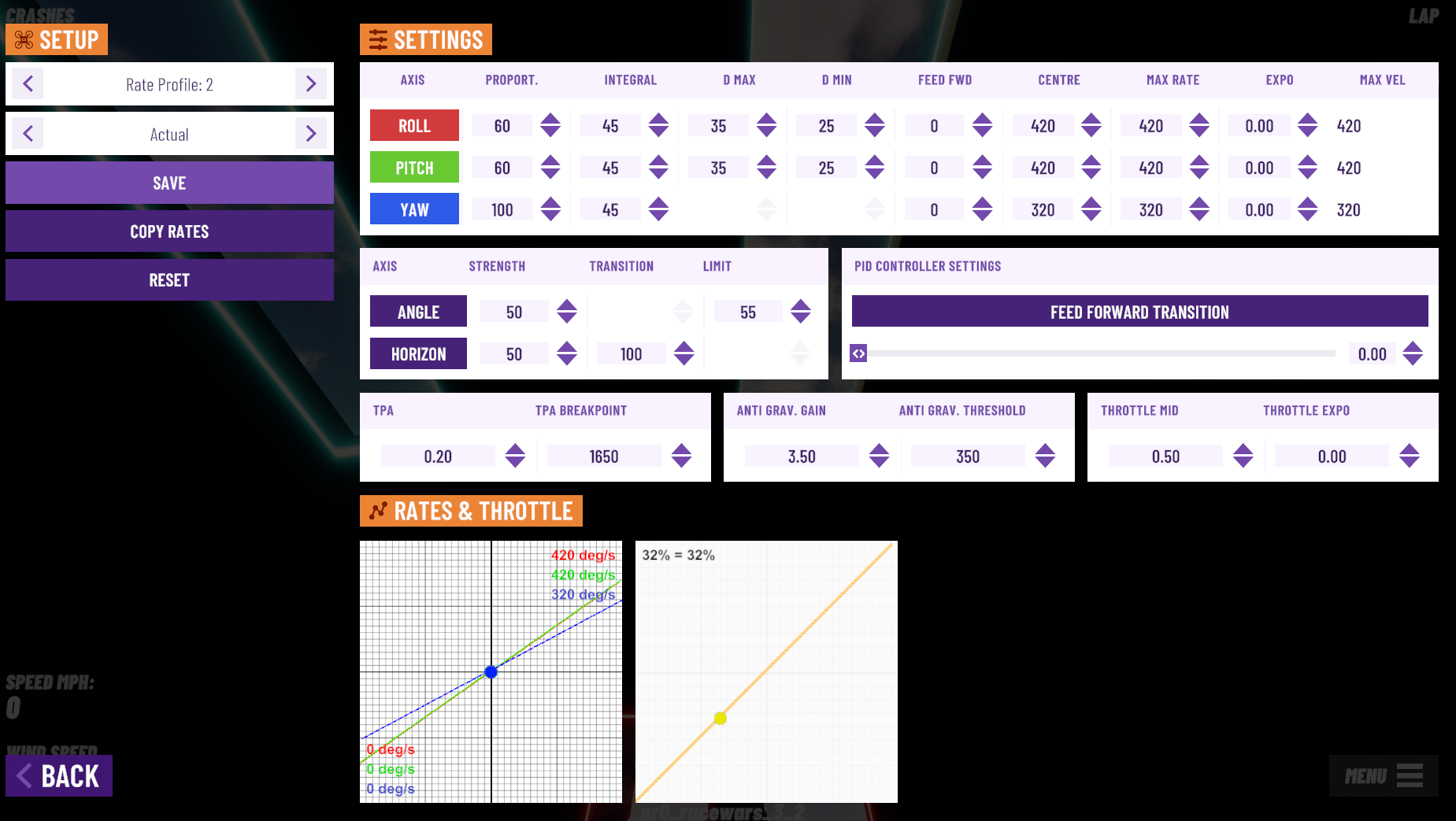Tips für Rennen im Simulator
In diesem Abschnitt kommen einige Tipps für den weniger schmerzhafen Einstieg in Simulator-Rennen, speziell Zeitrennen und noch spezieller im Simulator Velocidrone.
Der Einstieg wird mit den Tipps weniger schmerzhaft aber nicht schmerzlos. Die Lernkurve ist allerdings sehr steil, sodass du schnell Erfolge verbuchen kannst. Der Vorteil am Rennen fliegen besteht darin, dass du eine Strecke vorgegeben hast. Einen vorgegebenen Streckenverlauf und die darin enthaltenen Hindernisse abzufliegen bietet einen deutlich höheren Lerneffekt für die Beherrschung der Drohne, als im Simulator auf irgend einer Map in drölf Metern Höhe herum zu pimmeln und nur zu fliegen, was einem gerade in den Sinn kommt.
In diesem Abschnitt werden einige Begriffe angerissen, die im späteren Verlauf dieses Guides nochmal genauer erklärt werden.
Velocidrone Einstieg
Velocidrone ist der präferierte Simulator für die meisten Renn-Piloten. Das Design von Velocidrone ist etwas altbacken, aber die Flugphysik gilt als die beste unter allen Simulatoren. Und darauf kommt es letztendlich an.
Velocidrone ist NICHT auf Steam erhältlich sondern lediglich über velocidrone.com erhältlich. Für den Anfang reicht das Basisspiel. DLCs nach Gusto, sind aber nicht wirklich notwendig.
Für das Spiel gibt es ein umfangreiches Handbuch. Das brauchst du aber nicht unbedingt. Im Folgenden umreißen wir die wichtigsten Einstellungen.
Im Hauptmenü
Controller
Zunächst solltest du deine Funkfernsteuerung in Velocidrone konfigurieren, damit du mit dieser fliegen kannst. Also zunächst mal die Funke mit dem Rechner verbinden und den Simulator-Modus auswählen. Anschließend im Hauptmenü von Velocidrone auf Controller klicken. Dort dann zunächst Assign Controller anklicken und Sticks an der Funke bewegen. Anschließend auf Assign Sticks klicken und die Sticks laut Anweisung befolgen.

Anschließend empfehle ich noch, den Race Start auf einen Switch an deiner Funke zu legen. Damit kannst du dann ein Rennen mittels Schalter an deiner Funke neu starten, ohne auf die Tastatur wechseln zu müssen. Bewege den Switch an deiner Funke und schau, welches Quadrat in der Matrix rechts aufleuchtet. Anschließend klickst du auf Race Start und dann auf das Quadrat, welches aufgeleuchtet hat. Nun solltest du im Spiel die entsprechende Aktion mittels Schalter an deiner Funke auslösen können.
Settings -> Main Settings
Unter Settings -> Main Settings empfehle ich, Camera VTX Noise ganz runter zu setzen. Ist unnütz, frisst Leistung und sieht dazu noch scheiße aus.
Ebenso solltest du unter Settings -> Main Settings das automatische Hochladen via Auto Leaderboard Time Upload aktivieren, sonst vergisst du gegebenenfalls eine neue Bestzeit hochzuladen.
Settings -> Screen Settings
Unter Settings -> Screen Settings empfehle ich Auto Adjust Quality zu aktivieren und bei Minimum FPS einen Wert zwischen 100 und 150 anzugeben. Sonstige Grafikeinstellungen nach Gusto und Leistungsfähigkeit deines Rechners.
Drohnen-Auswahl
Zunächst gilt es, eine Drohne aus den vorhandenen Modellen anzulegen.
Dazu gehst in einen der Spielmodi Nemesis oder Single Player oder Multiplayer.
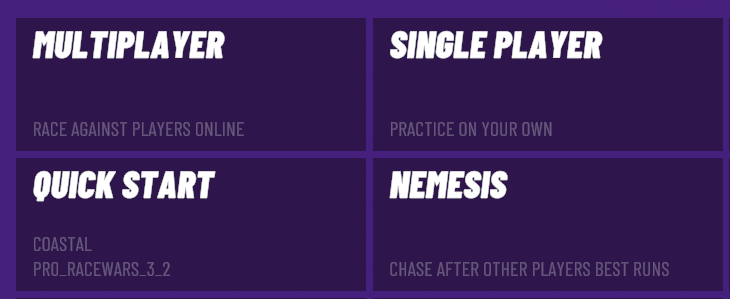
Dort wählst du in der unteren linken Ecke Add Quad aus.
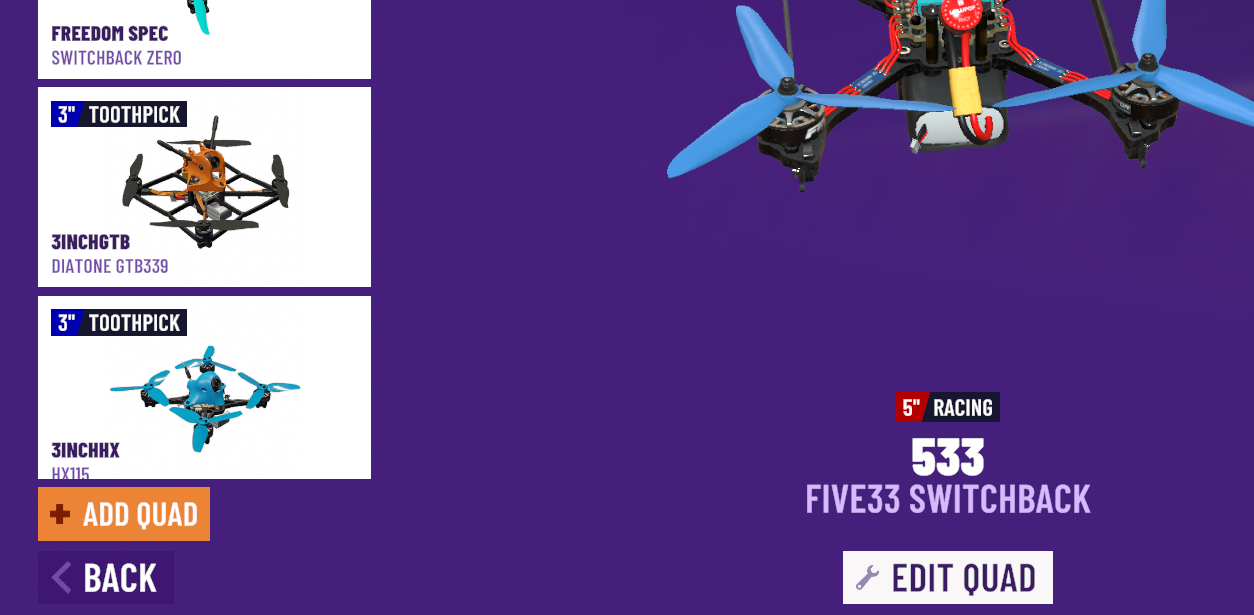
Die Drohnen kannst du nach den unterschiedlichen Klassen filtern.
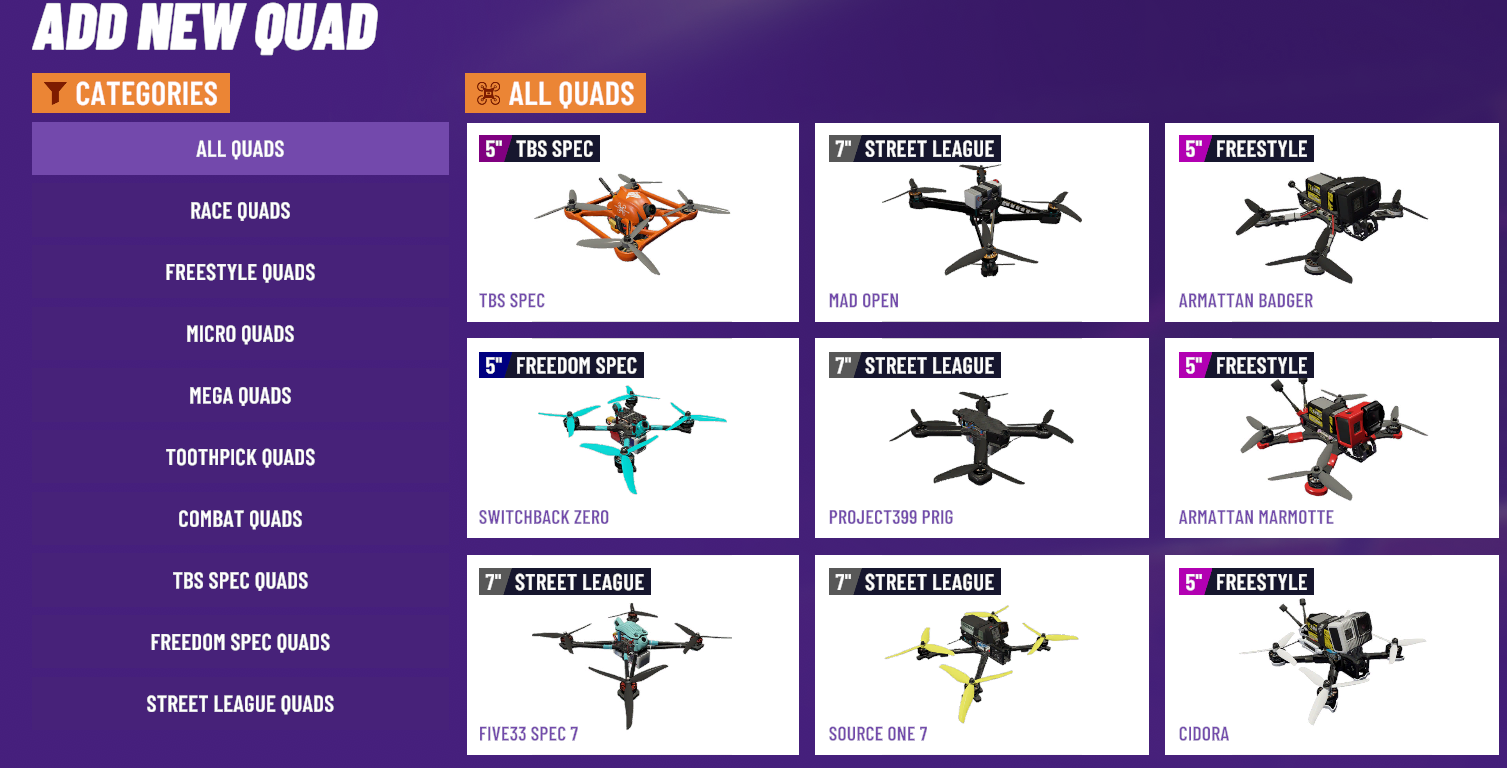
Für den Anfang empfehle ich dir, 2 Quads anzulegen. Einen aus der Klasse ToothPick und einen aus der Klasse 5" Racer. Welches Modell davon konkret ist dir überlassen.
Wähle ein Modell aus, vergib einen Namen, klicke auf Save und die Drohne sollte mit dem Namen in der Liste deiner auswählbaren Quads erscheinen.
Basiseinstellungen
Nach dem Anlegen der beiden Quads, passen wir die ersten Einstellungen der beiden an. Dazu wählen wir in der Liste auf der Linken Seite die Drohne aus und klicken danach auf der rechten Seite auf Edit Settings.
Propeller Size
Gibt die Größe und Steigung des Propellers vor.
Propeller Profile
- Profile 1: Schnellstes Profil, hoher Drift, empfohlen bei kleinen Drohnen um Schritt zu halten
- Profile 2: Kompromiss
- Profile 3: Langsamstes Profile, kaum Drift, empfohlen für den Einstieg bei größeren Drohnen
Camera Angle
Der Anstellwinkel der Kamera.
Anm. stackola: Du brauchst mehr Winkel!
Je höher, desto schneller kannst/musst du fliegen, um nicht in den Himmel zu glotzen, sondern das zu sehen, was tatsächlich vor dir liegt. Wenn der Winkel zu flach ist, neigen Piloten dazu, ihr volles Potential in Sachen Geschwindigkeit nicht auszureizen.
Zudem ändert sich bei einem höheren Kamera-Winkel das Flugverhalten, sodass du bei deinen Eingaben an der Funke nicht mehr so viele Achsen mischen musst.
Wenn du feststellst, dass du beim vorwärts fliegen trotz Vollgas ständig die Grasnarbe küsst, kann es helfen, den Winkel wieder etwas zu reduzieren.
Beachte bitte, dass die hier verwenden Anstellwinkel der Kamera fürs Racing gedacht sind. Im Freestyle- und Cinematic-Bereich wird mit deutlich niedrigeren Winkeln geflogen.
Empfehlungen
Für den Einstieg empfehle ich für die beiden angelegten Drohnen folgende Werte:
| Einstellung | ToothPick | 5" Racer |
|---|---|---|
| Propeller Size | 76 mm | 5141 |
| Propeller Profile | Profile 1 | Profile 3 |
| Camera Angle | 40 deg | 40 deg |
Eine Map starten
Wähle einen der Spielmodi Nemesis oder Single Player oder Multiplayer aus.
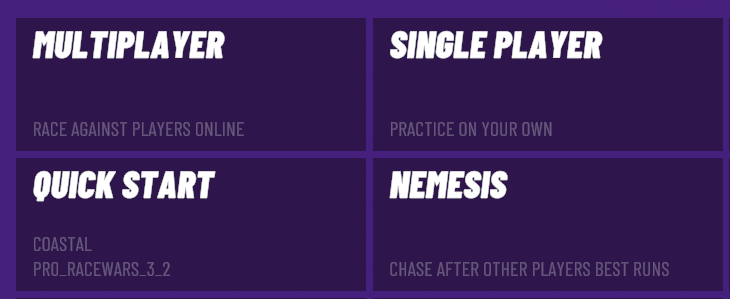
Wähle das Quad deiner Wahl aus.
Wähle eine Karte und setze Arming auf Auto. Starte die Karte mit Select Scenery.
Rates
Mit den Rates beeinflusst du die Geschwindigkeit, mit der sich deine Drohne bei einem bestimmten Stick-Input auf der entsprechenden Achse dreht.
Die Rates einer Drohne kannst du in Velocidrone einstellen, nachdem du eine Karte gestartet hast.
Klicke dazu dann auf der rechten Seite auf Advanced Drone Settings.

Folgende Einstellungen empfehle ich für den Anfang um Rennen zu fliegen:
Der Graph unten links hilft dir, das Verhalten einzuschätzen. Die X-Achse ist dabei dein Stick-Input. Die meisten Rate-Typen bestehen aus 2-3 Variablen mit denen du das Aussehen der Kurve beeinflussen kannst.
Die Zahlen aus dem Screenshot oben sind nicht in Stein gemeißelt. Allerdings bevorzugen die meisten Racer langsamere Rates mit sehr geraden Kurven wie die oben gezeigt. Dies ermöglicht es, den Platz, den die Sticks auf deiner Funke dir bieten optimal zu nutzen, kleinste Korrekturbewegungen vorzunehmen und entsprechend präzise zu manövrieren.
Für Freestyle werden meistens Rates mit höheren Werten ("höhere Rates") geflogen. Dazu wird dann auch gerne noch der Exponent erhöht, damit sich die Drohne bei maximalem Stick-Input schnell dreht. Dies hilft beim Ausführen vieler Tricks.
Anm. DaDesasta: Du brauchst einfach mehr PrÄzIsIoN.
Der Rate Type beeinflusst, wie die Variablen die Kurve beeinflussen. Actual ist bei Racern sehr beliebt, da man leicht sehr gerade Linien für die Rates erreicht.
Das Rates Profile ist eigentlich egal, hier kannst du nur mehrere unterschiedliche Rates hinterlegen um schneller zwischen ihnen zu wechseln.
Field of View
Das FOV empfehle ich auf das Maximum einzustellen. Normalerweise sollte eine Anpassung über die Tasten einfg und entf möglich sein. Ein hohes Field of View hilft dir, Hindernisse in Kurven früher zu sehen und besser im Blick zu behalten.
neue Maps herunterladen
Gehe auf Track Editor und dort auf Download Track. Dort kannst du nach dem Namen eines Spielers, der die Map erstellt hat oder den Namen einer Map suchen.
Fehlerbilder
Du triffst ständig den oberen Rand eines Tores
A: Du brauchst mehr Winkel.
Du küsst ständig den Boden
A: Du brauchst weniger Winkel.